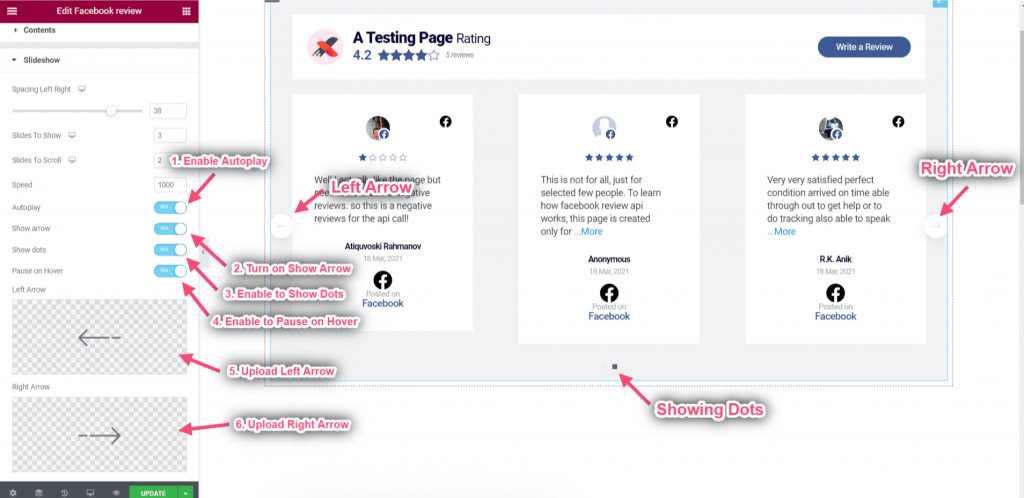Pierwsze kroki #
Prezentuj swoje recenzje z Facebooka bezpośrednio na swojej stronie internetowej. Wykorzystaj recenzje na Facebooku jako potężny dowód społecznościowy i pokaż je na swojej stronie internetowej za pomocą naszego widżetu recenzji na Facebooku. Oto obszerny artykuł szczegółowo wyjaśniający każdą metodę.
Obejrzyj nasz przewodnik wideo:
Lub, po prostu postępuj zgodnie z procesem krok po kroku:
Krok=> 1: Dodawanie recenzji na Facebooku #
- Iść do Zestaw elementów=> przejdź do Elementy=> Upewnij się, że jest włączony Recenzja na Facebooku=> Kliknij Ratować.

- Teraz idź do Dane użytkownika=> Recenzja strony na Facebooku=> Kliknij Zdobądź token dostępu.
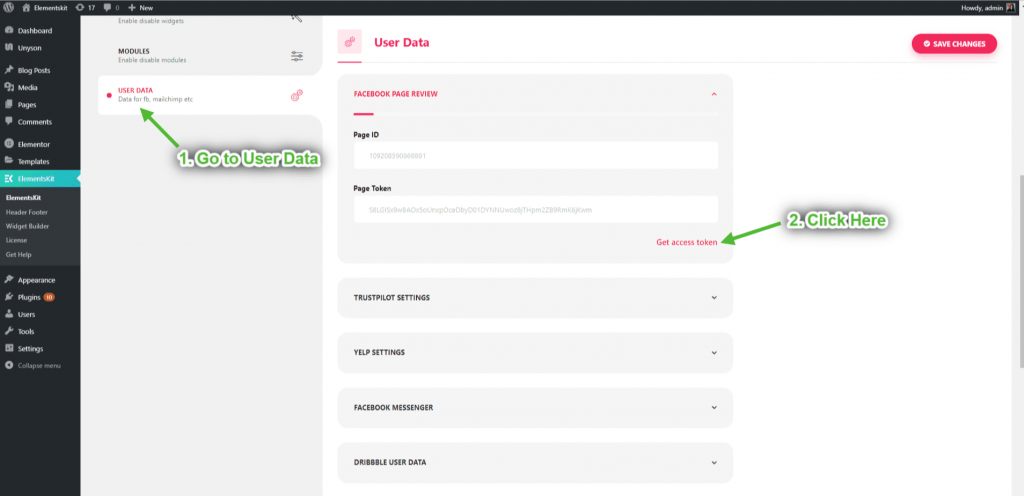
- Kliknij Kontynuuj.
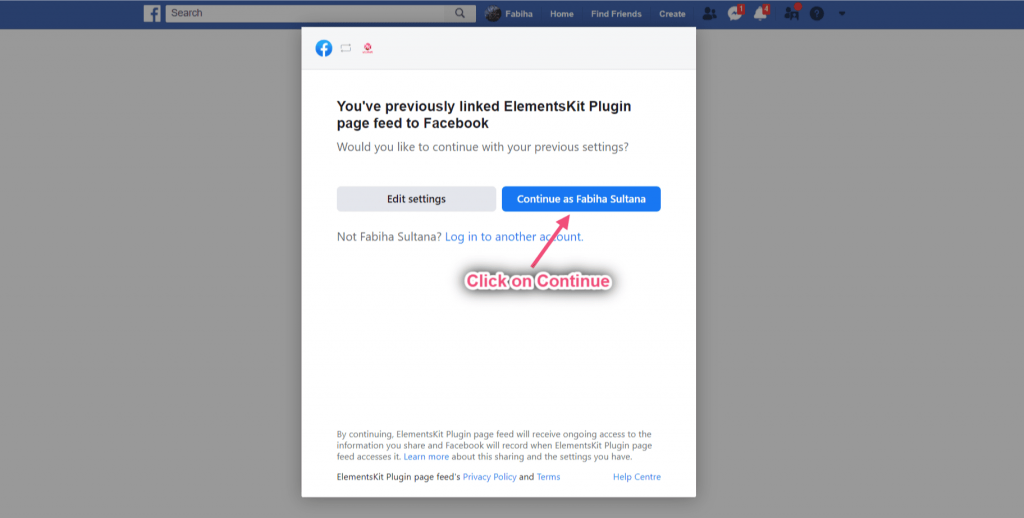
- Teraz skopiuj plik Identyfikator strony I Token dostępu.
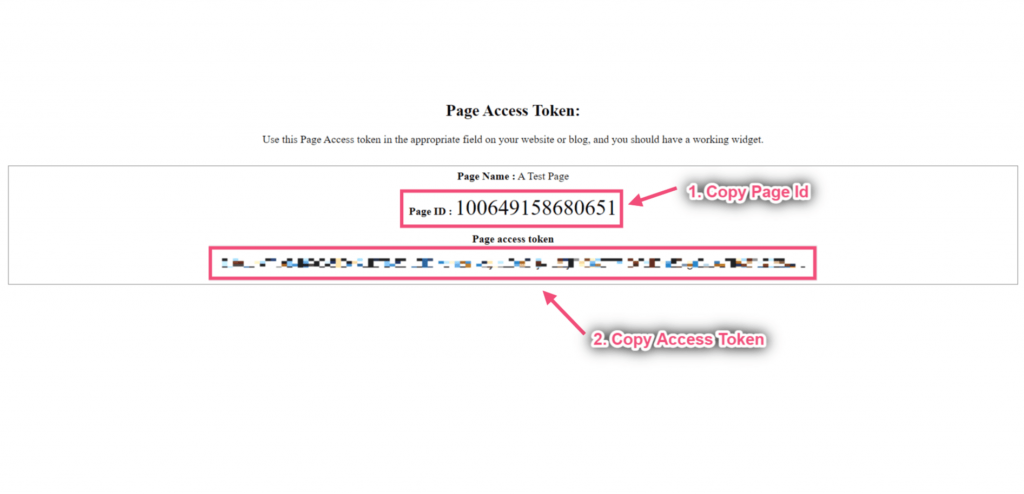
- Wklej swoje Identyfikator strony I Token dostępu=> Zapisz zmiany.
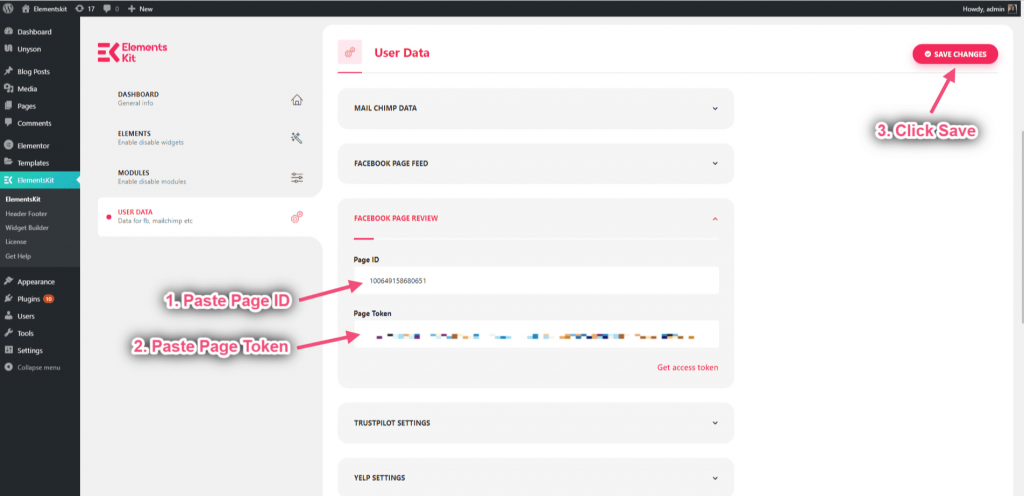
Krok=> 2: Dodać Recenzja na Facebooku Widżet do strony #
- Szukaj Recenzja na Facebooku.
- Przeciągnij widżet.
- Upuść na wybrany obszar.
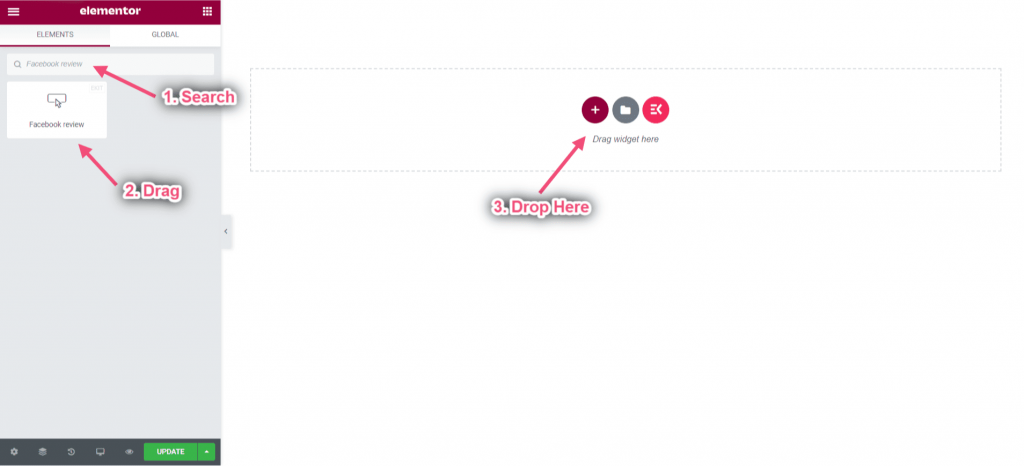
Krok=> 3: Dostosuj układ przeglądu #
- Wybierz typ układu Przegląd z listy rozwijanej.
- Wyświetlanie układu przeglądu.
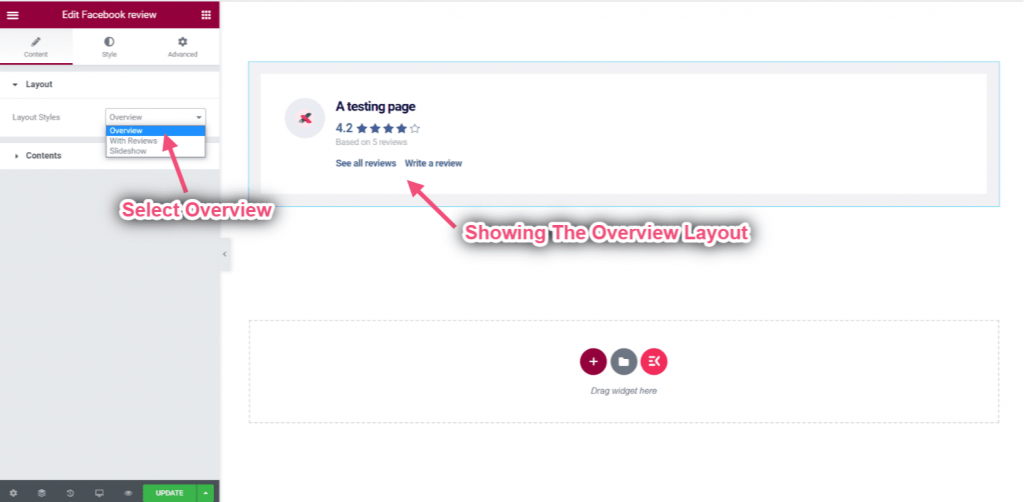
- Włączać Prawe logo.
- Wyświetlanie logo w prawym górnym rogu.
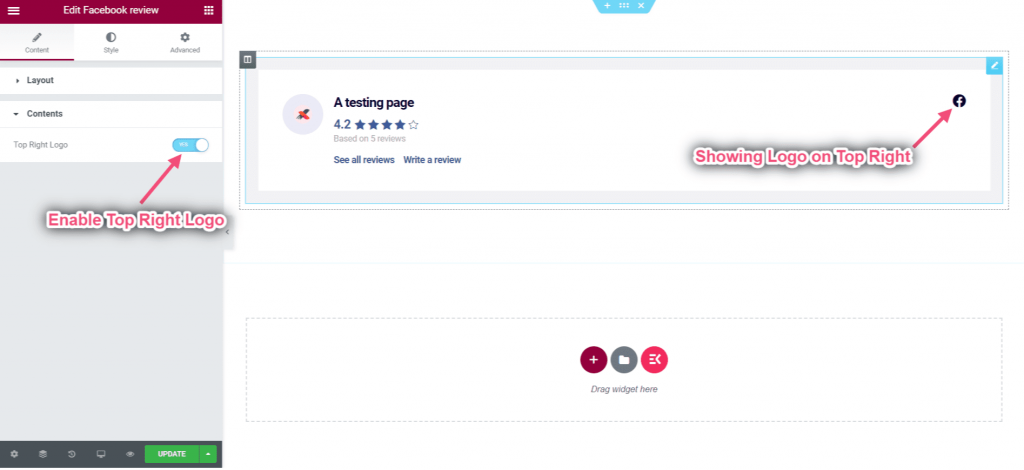
Krok => 4: Dostosuj za pomocą układu recenzji #
- Wybierać Z recenzjami.
- Wybierać Tylko pozytywne.
- Pokazywanie dokładnego układu tylko w przypadku pozytywnych recenzji.
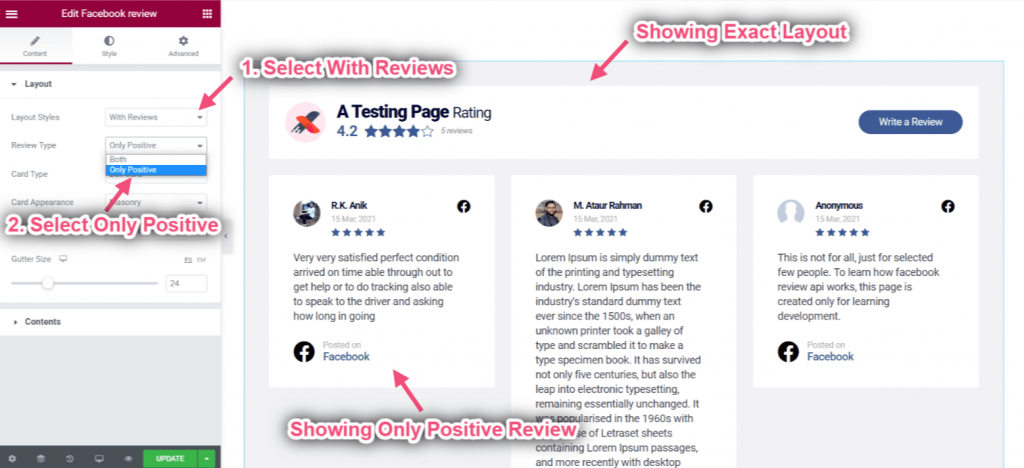
- Wybierać Karta Bąbelkowa z listy rozwijanej.
- Pokazuje Bąbel Kartę.
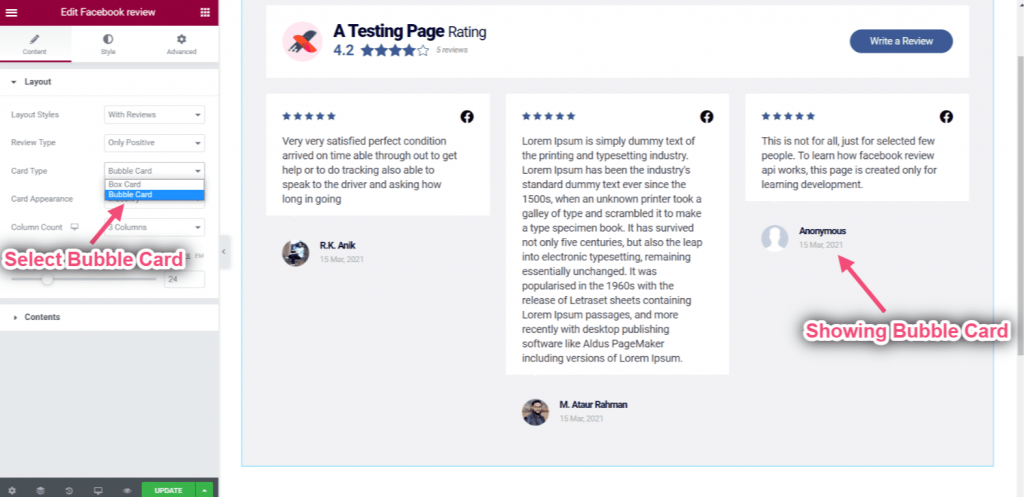
- Wybierz typ układu Siatka z listy rozwijanej.
- Wyświetlanie układu siatki.
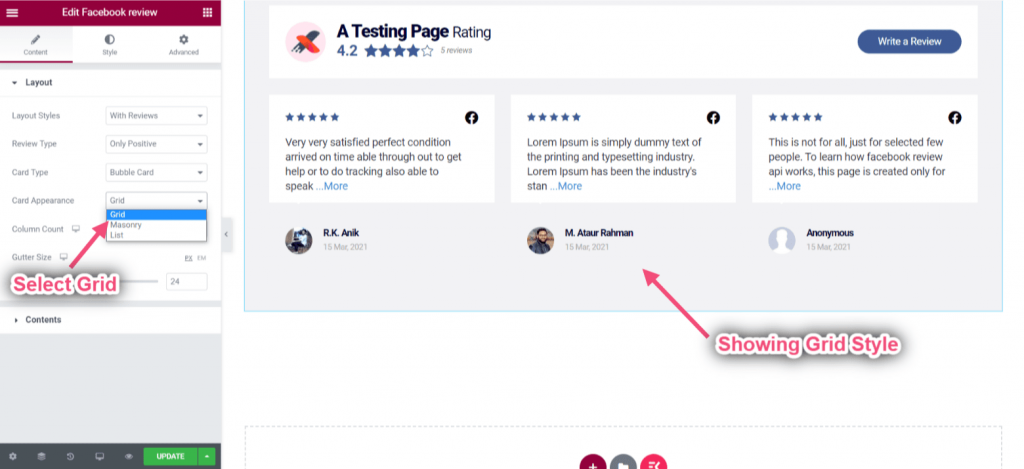
- Wybierz liczbę kolumn: 4 kolumny.
- Kontroluj rozmiar rynny=> Np.: 86.
- Możesz zobaczyć recenzje w 4 kolumnach z dokładnym odstępem.
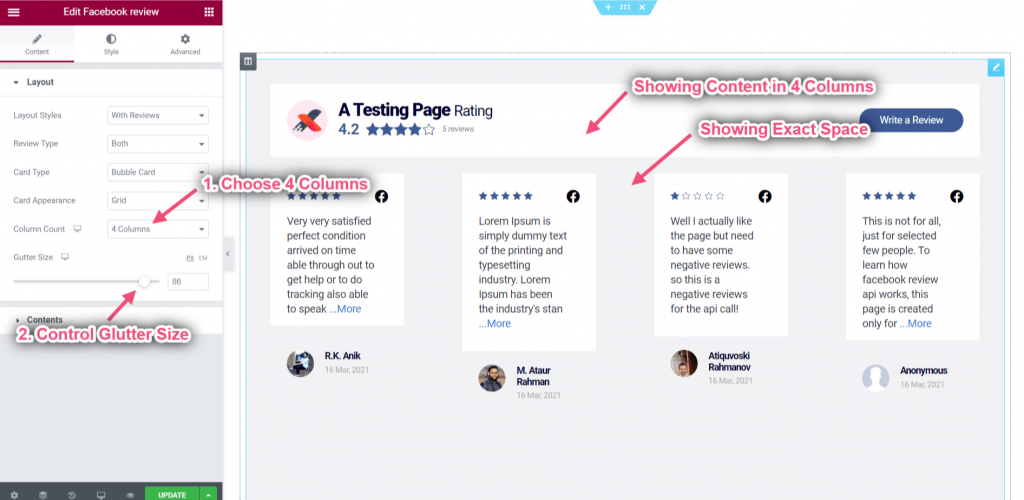
- Wybierz układ: Kamieniarstwo.
- Możesz zobaczyć, jak wybrany styl pojawił się odpowiednio.
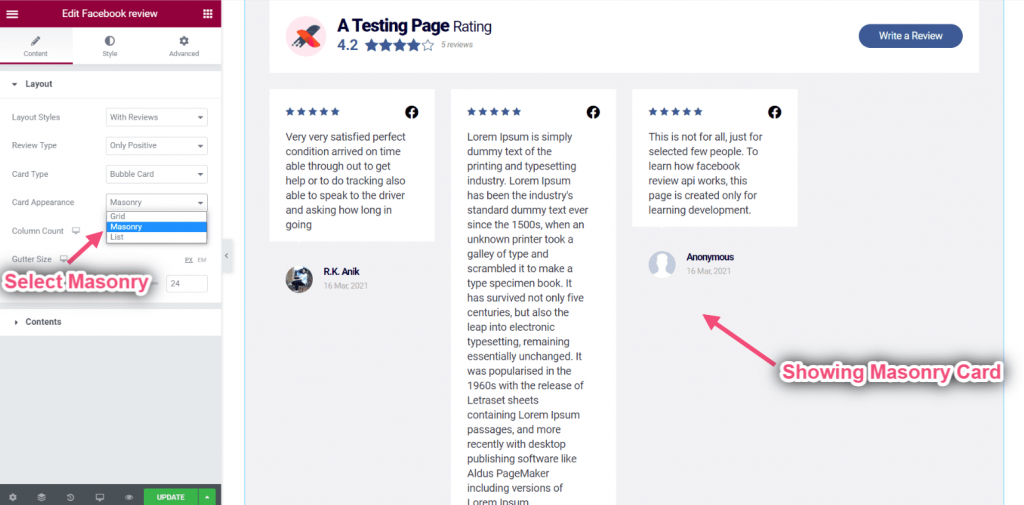
- Wybierz wygląd karty: Lista.
- Recenzje możesz zobaczyć w stylu aukcji.
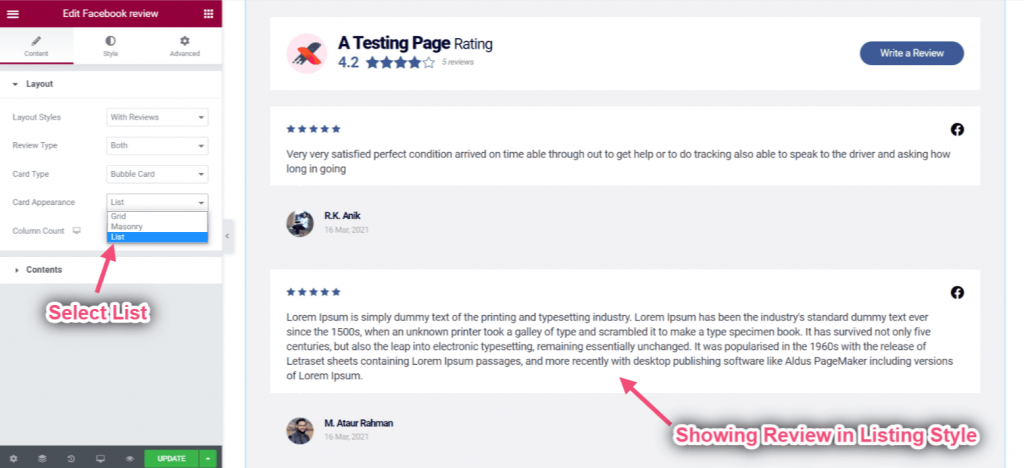
- Włącz przegląd.
- Włącz plakietkę miniatury.
- Włącz logo w prawym górnym rogu.
- Możesz zobaczyć sekcję przeglądu.
- Wyświetlanie plakietki na miniaturze.
- Wyświetlanie logo Facebooka w prawym górnym rogu.
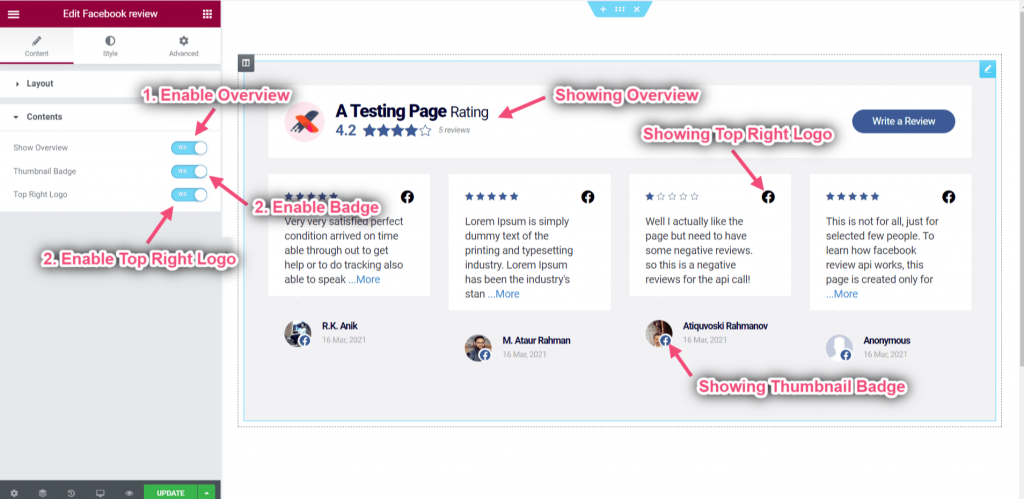
Krok=> 4: Dostosuj układ pokazu slajdów #
- Wybierz układ: Pokaz slajdów.
- Wybierz typ recenzji: Obydwa.
- Wybierz typ karty: Karta pudełkowa.
- Wyświetlanie układu pokazu slajdów.
- Pokazuję kartę pudełkową zarówno z pozytywnymi, jak i negatywnymi recenzjami.
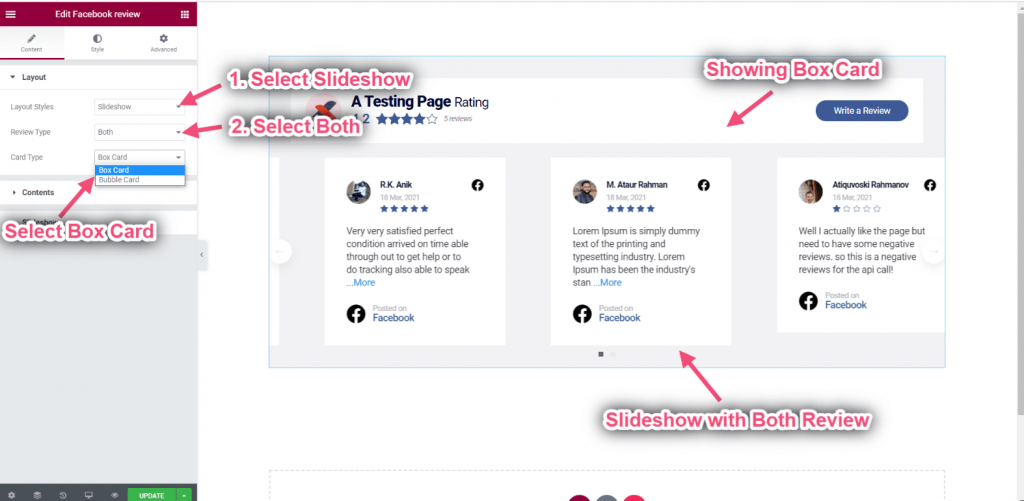
- Włącz przegląd.
- Włącz plakietkę miniatury.
- Włącz Content Center.
- Możesz zobaczyć przegląd, który pojawił się na górze.
- Wyświetlanie plakietki na miniaturze.
- Możesz zobaczyć, że treść pojawiła się na środku.
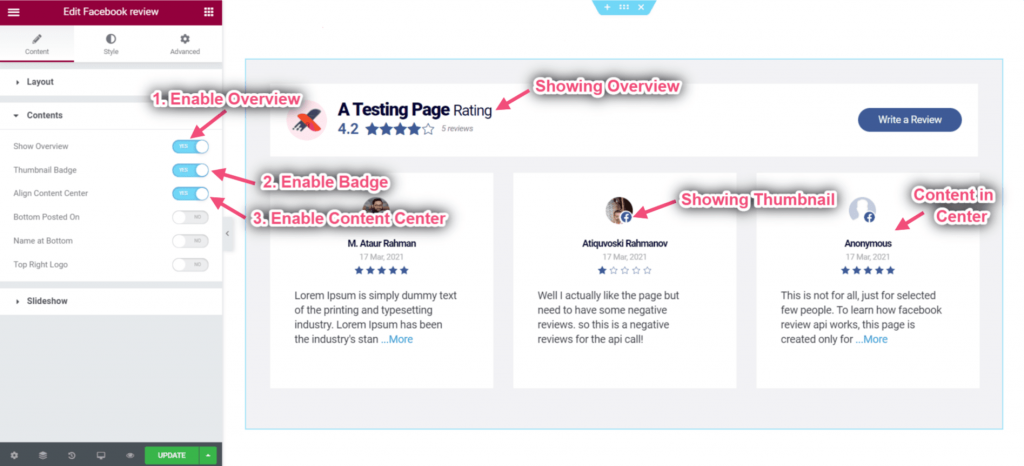
- Włącz miniaturę po lewej stronie.
- Włącz Stars Inline.
- Włącz opcję Opublikowano na dole.
- Wyświetlanie miniatury po lewej stronie.
- Możesz zobaczyć gwiazdy wyświetlane w linii.
- Opublikowana treść pojawi się na dole pola.
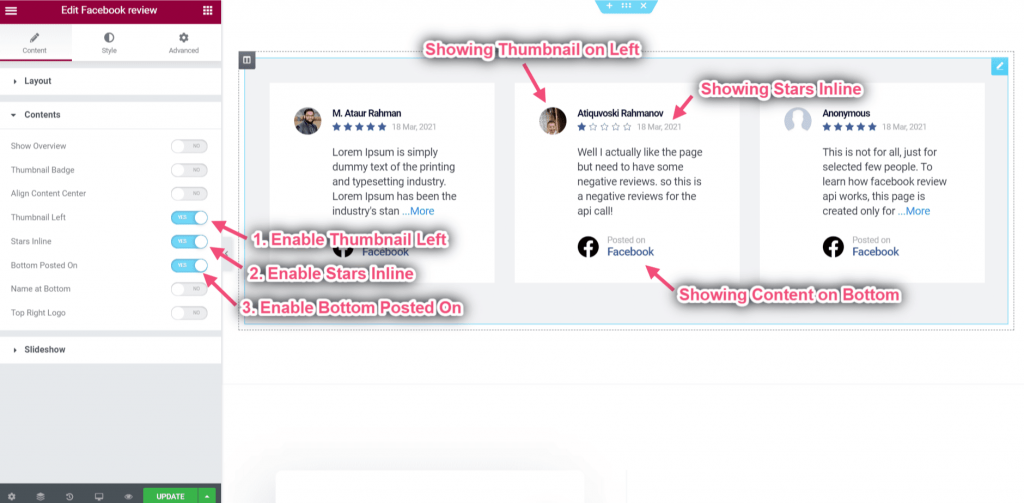
- Włącz nazwę na dole.
- Włącz logo w prawym górnym rogu.
- Wyświetlanie logo w prawym górnym rogu i nazwy na dole.
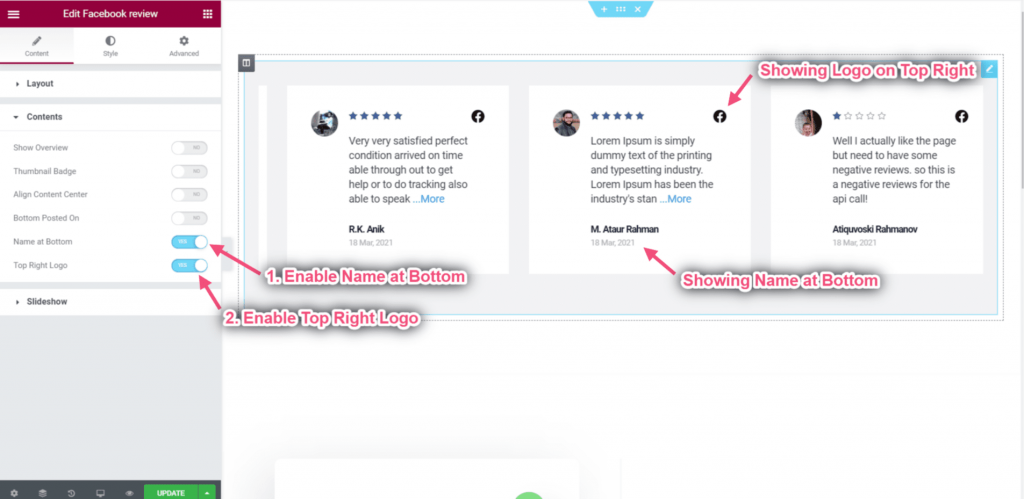
- Odstępy kontrolne: Dostosuj odstępy między recenzjami od lewej do prawej.
- Dodaj slajd do pokazania: Ile recenzji wyświetli się na slajdzie. Dla Ex-> Wyświetlanie 3 recenzji na slajd.
- Kontroluj slajdy na przewijanie: Ile recenzji zostanie wysłanych po każdym przesuwaniu.
- Dostosuj prędkość przewijania: Ile czasu zajmie jedno przesunięcie.
- Dokładną przestrzeń można zobaczyć w 3 kolumnach.
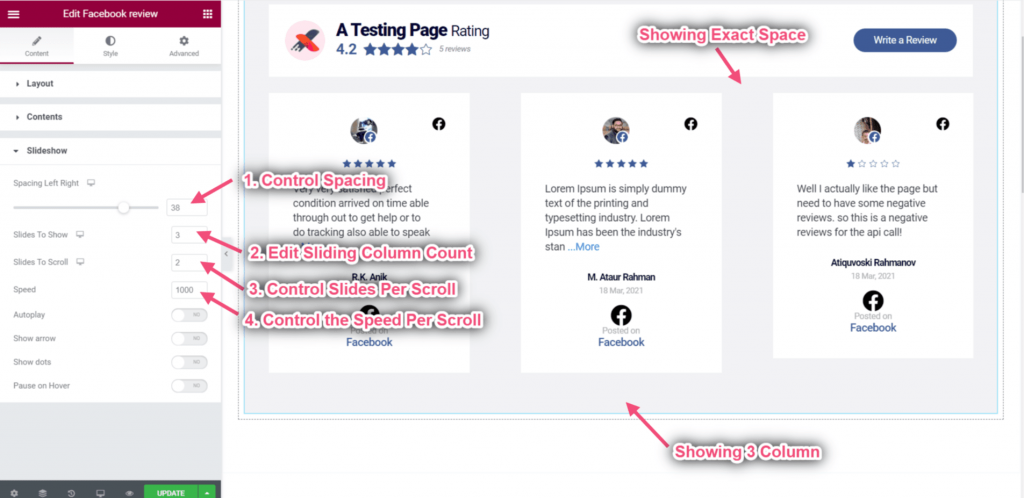
- Włącz autoodtwarzanie: Recenzje slajdów będą automatycznie odtwarzane jedna po drugiej lub jedna po drugiej.
- Włącz wyświetlanie strzałki: Pozwól odwiedzającym Twoją witrynę poruszać się po slajdach, klikając je.
- Włącz wyświetlanie kropek: wskazuje, ile obrazów znajduje się na suwaku, a także służy do nawigacji.
- Włącz, aby wstrzymać slajd po najechaniu kursorem: Wstrzymuje slajd, gdy wskaźnik myszy znajdzie się w ramce.
- Prześlij strzałkę w lewo i w prawo: Tutaj możesz przesłać swoje strzałki w lewo i w prawo.
- Możesz zobaczyć, jak strzałki w lewo i w prawo pojawiły się z kropkami.